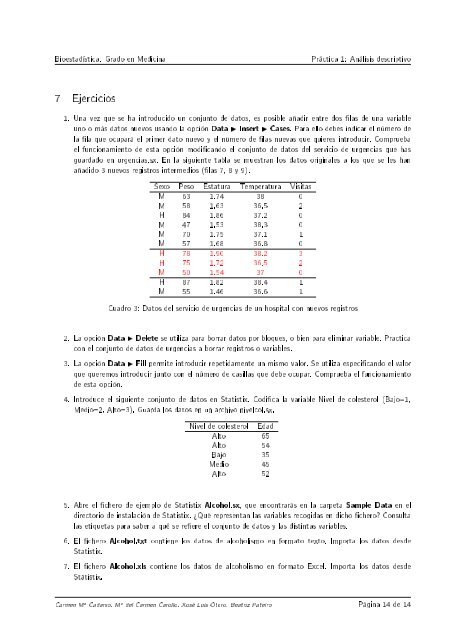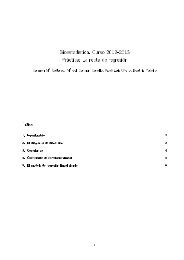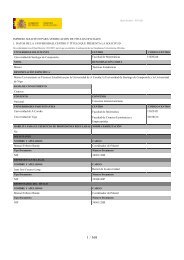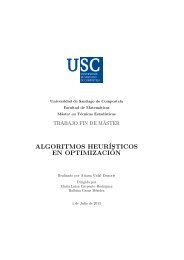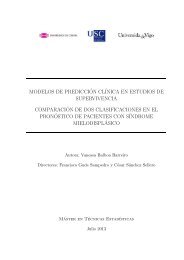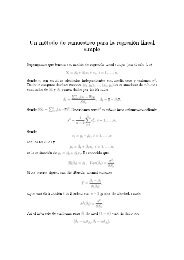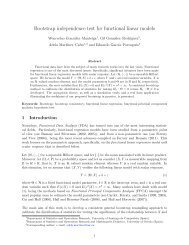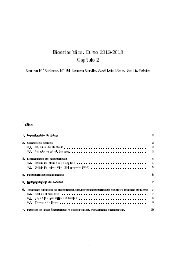Práctica 1 - Departamento de Estadística e Investigación Operativa ...
Práctica 1 - Departamento de Estadística e Investigación Operativa ...
Práctica 1 - Departamento de Estadística e Investigación Operativa ...
You also want an ePaper? Increase the reach of your titles
YUMPU automatically turns print PDFs into web optimized ePapers that Google loves.
Bioestadística. Grado en Medicina<br />
<strong>Práctica</strong> 1: Análisis <strong>de</strong>scriptivo<br />
7 Ejercicios<br />
1. Una vez que se ha introducido un conjunto <strong>de</strong> datos, es posible añadir entre dos las <strong>de</strong> una variable<br />
uno o más datos nuevos usando la opción Data I Insert I Cases. Para ello <strong>de</strong>bes indicar el número <strong>de</strong><br />
la la que ocupará el primer dato nuevo y el número <strong>de</strong> las nuevas que quieres introducir. Comprueba<br />
el funcionamiento <strong>de</strong> esta opción modicando el conjunto <strong>de</strong> datos <strong>de</strong>l servicio <strong>de</strong> urgencias que has<br />
guardado en urgencias.sx. En la siguiente tabla se muestran los datos originales a los que se les han<br />
añadido 3 nuevos registros intermedios (las 7, 8 y 9).<br />
Sexo Peso Estatura Temperatura Visitas<br />
M 63 1.74 38 0<br />
M 58 1.63 36.5 2<br />
H 84 1.86 37.2 0<br />
M 47 1.53 38.3 0<br />
M 70 1.75 37.1 1<br />
M 57 1.68 36.8 0<br />
H 78 1.90 38.2 3<br />
H 75 1.72 36.5 2<br />
M 50 1.54 37 0<br />
H 87 1.82 38.4 1<br />
M 55 1.46 36.6 1<br />
Cuadro 3: Datos <strong>de</strong>l servicio <strong>de</strong> urgencias <strong>de</strong> un hospital con nuevos registros<br />
2. La opción Data I Delete se utiliza para borrar datos por bloques, o bien para eliminar variable. Practica<br />
con el conjunto <strong>de</strong> datos <strong>de</strong> urgencias a borrar registros o variables.<br />
3. La opción Data I Fill permite introducir repetidamente un mismo valor. Se utiliza especicando el valor<br />
que queremos introducir junto con el número <strong>de</strong> casillas que <strong>de</strong>be ocupar. Comprueba el funcionamiento<br />
<strong>de</strong> esta opción.<br />
4. Introduce el siguiente conjunto <strong>de</strong> datos en Statistix. Codica la variable Nivel <strong>de</strong> colesterol (Bajo=1,<br />
Medio=2, Alto=3). Guarda los datos en un archivo nivelcol.sx.<br />
Nivel <strong>de</strong> colesterol Edad<br />
Alto 65<br />
Alto 54<br />
Bajo 35<br />
Medio 45<br />
Alto 52<br />
5. Abre el chero <strong>de</strong> ejemplo <strong>de</strong> Statistix Alcohol.sx, que encontrarás en la carpeta Sample Data en el<br />
directorio <strong>de</strong> instalación <strong>de</strong> Statistix. ¾Qué representan las variables recogidas en dicho chero? Consulta<br />
las etiquetas para saber a qué se reere el conjunto <strong>de</strong> datos y las distintas variables.<br />
6. El chero Alcohol.txt contiene los datos <strong>de</strong> alcoholismo en formato texto. Importa los datos <strong>de</strong>s<strong>de</strong><br />
Statistix.<br />
7. El chero Alcohol.xls contiene los datos <strong>de</strong> alcoholismo en formato Excel. Importa los datos <strong>de</strong>s<strong>de</strong><br />
Statistix.<br />
Carmen M a Cadarso, M a <strong>de</strong>l Carmen Carollo, Xosé Luis Otero, Beatriz Pateiro Página 14 <strong>de</strong> 14